In der Welt von Adobe InDesign mag die Definition eines Kreises auf den ersten Blick trivial erscheinen. Schließlich ist ein Kreis eine der grundlegendsten Formen, die wir kennen. Doch wenn es um die interne Logik und Klassifizierung von Objekten in InDesign geht, insbesondere im Kontext von Skripting und präziser Objektbearbeitung, kann die Frage “Was genau ist ein Kreis in InDesign?” überraschend komplex werden. Viele Anwender identifizieren intuitiv runde Objekte als Kreise, doch InDesign hat seine eigene, oft strengere Definition, die nicht immer mit unserer visuellen Wahrnehmung übereinstimmt. Diese Diskrepanz zu verstehen, ist entscheidend für jeden, der über das einfache Zeichnen von Formen hinausgeht und die volle Kontrolle über seine Layouts anstrebt oder Skripte entwickelt.
InDesign vs. Wahrnehmung: Was ist ein “Kreis”?
Während wir ein Objekt mit gleicher Breite und Höhe sowie einer perfekt runden Form als Kreis bezeichnen würden, differenziert InDesign intern oft stärker. Diese Unterscheidungen sind nicht nur akademischer Natur, sondern haben direkte Auswirkungen darauf, wie Objekte im Bedienfeld “Ebenen” angezeigt werden, wie sie auf Skriptbefehle reagieren und wie präzise Sie bestimmte Formtypen identifizieren können. Um diese Unterschiede besser zu verstehen, betrachten wir die Bezeichnungen, die InDesign selbst für verschiedene runde oder kreisähnliche Objekte verwendet:
- Kreis: Ein perfekt rundes Objekt, das alle Bedingungen eines idealen Kreises erfüllt.
- Pfad: Eine Freihandform oder ein Objekt, das durch manuelle Bearbeitung von Ankerpunkten entstanden ist, selbst wenn es kreisförmig aussieht.
- Polygon: Eine Form mit mehreren Seiten, die bei einer hohen Anzahl von Segmenten einer Kreisform ähneln kann.
- Ellipse: Ein allgemeinerer Begriff für ovale Formen, zu denen auch Kreise gehören können, insbesondere wenn sie skaliert wurden.
- Textrahmen: Ein Behälter für Text, dessen Form beliebig sein kann, auch wenn sie rund ist.
Diese interne Nomenklatur hilft uns, die folgenden Beispiele besser einzuordnen und die Nuancen der InDesign-Objektklassifizierung zu erkennen.
Sechs “Kreis”-Formen unter der Lupe
Im Folgenden werden sechs verschiedene Objekte, die visuell einem Kreis ähneln können, detailliert untersucht, um InDesigns spezifische Klassifizierung aufzuzeigen und die Gründe dafür zu beleuchten. Diese Beispiele verdeutlichen, wie wichtig die exakte Kenntnis der Objekttypen für fortgeschrittene Anwendungen ist.
Der “echte” Kreis in InDesign
Das erste Objekt ist ein Paradebeispiel für einen echten Kreis. Es besitzt alle idealen Eigenschaften: Die Breite ist identisch mit der Höhe, und die Form ist perfekt abgerundet. InDesign bestätigt diese Klassifizierung im Ebenen-Bedienfeld als “Kreis”. Dies ist die reinste Form eines Kreises, wie sie von InDesign verstanden wird, und stellt den Referenzpunkt für alle weiteren Vergleiche dar.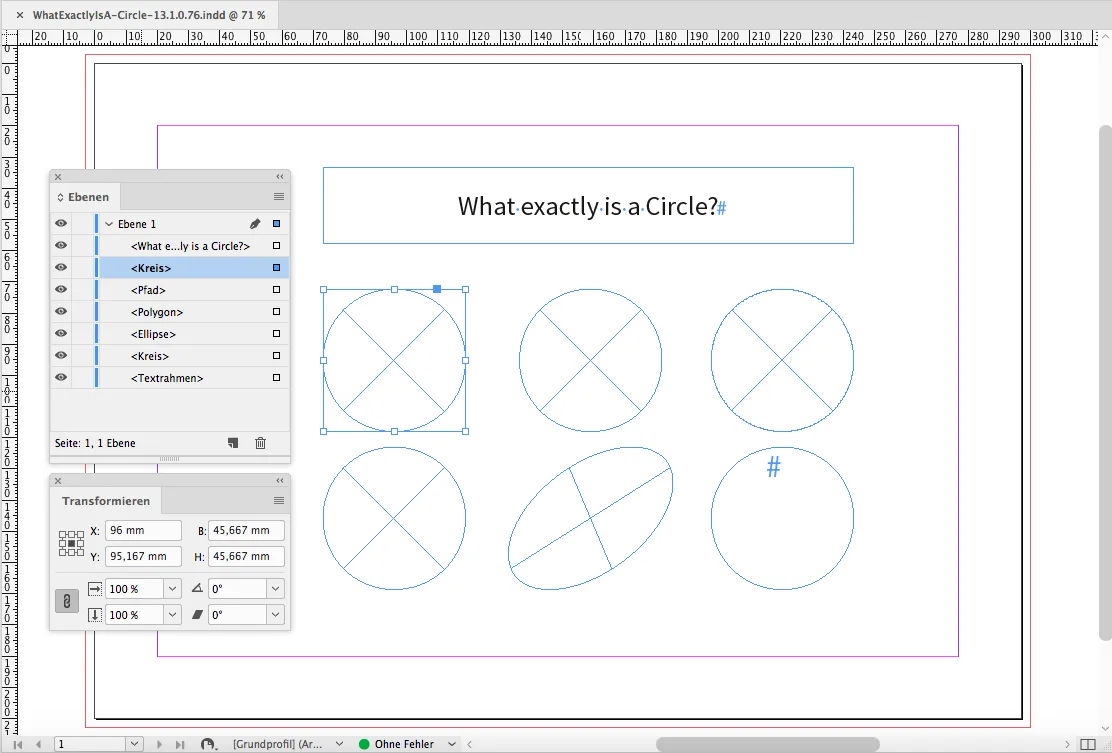 Kreis in InDesign – Ein perfektes Rundobjekt
Kreis in InDesign – Ein perfektes Rundobjekt
Der “Pfad” mit Kreisform
Das nächste Objekt sieht auf den ersten Blick ebenfalls wie ein Kreis aus und würde sich bei einer Überlagerung mit dem ersten Objekt nicht unterscheiden. Doch InDesign klassifiziert es als “Pfad”. Der Grund liegt in einer subtilen, aber entscheidenden technischen Eigenschaft: Dieses Objekt besitzt einen fünften Pfadpunkt. Während ein geometrischer Kreis durch vier Eckpunkte definiert ist (bei Bézier-Kurven), führt ein zusätzlicher Pfadpunkt, selbst wenn er nicht sichtbar die Form verzerrt, zu einer Klassifizierung als generisches Pfadobjekt anstatt eines reinen Kreises.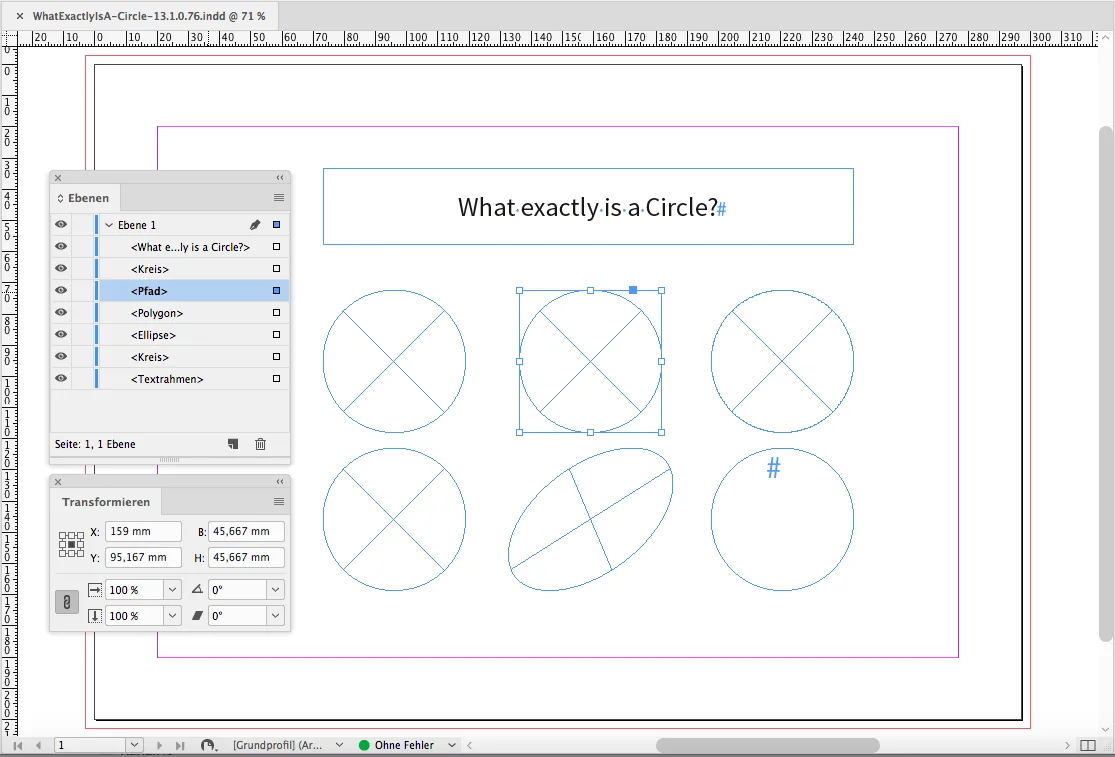 InDesign Pfadobjekt in KreisformDies ist ein häufiger Fall, wenn Formen manuell bearbeitet oder aus anderen Anwendungen importiert werden, wobei zusätzliche Ankerpunkte entstehen können.
InDesign Pfadobjekt in KreisformDies ist ein häufiger Fall, wenn Formen manuell bearbeitet oder aus anderen Anwendungen importiert werden, wobei zusätzliche Ankerpunkte entstehen können.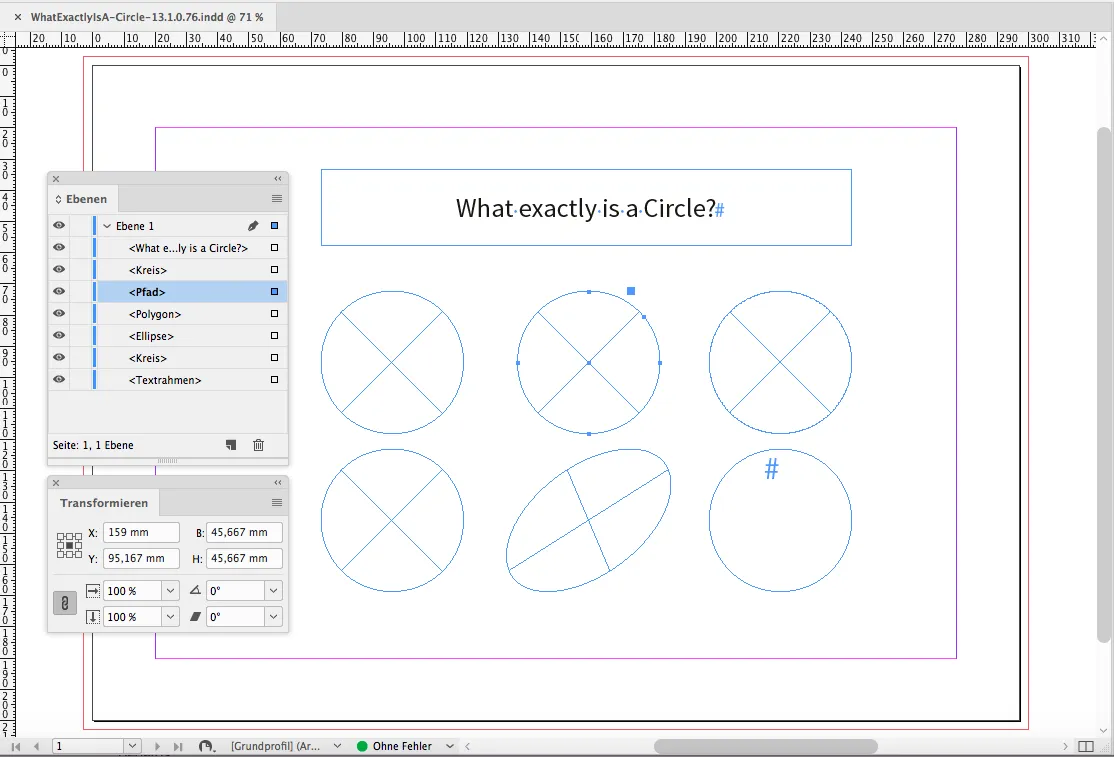 Zusätzlicher Pfadpunkt auf kreisförmigem Objekt
Zusätzlicher Pfadpunkt auf kreisförmigem Objekt
Das kreisförmige “Polygon”
Ein weiteres Objekt, das visuell kaum von einem Kreis zu unterscheiden ist, wird von InDesign als “Polygon” deklariert. Die Ursache hierfür ist die Konstruktionsweise: Es handelt sich um ein reguläres Polygon mit einer sehr hohen Anzahl von Pfadpunkten, in diesem Fall 100. Bei so vielen Segmenten nähert sich die Form einem Kreis so stark an, dass der Unterschied für das menschliche Auge kaum wahrnehmbar ist. Technisch bleibt es jedoch ein Polygon.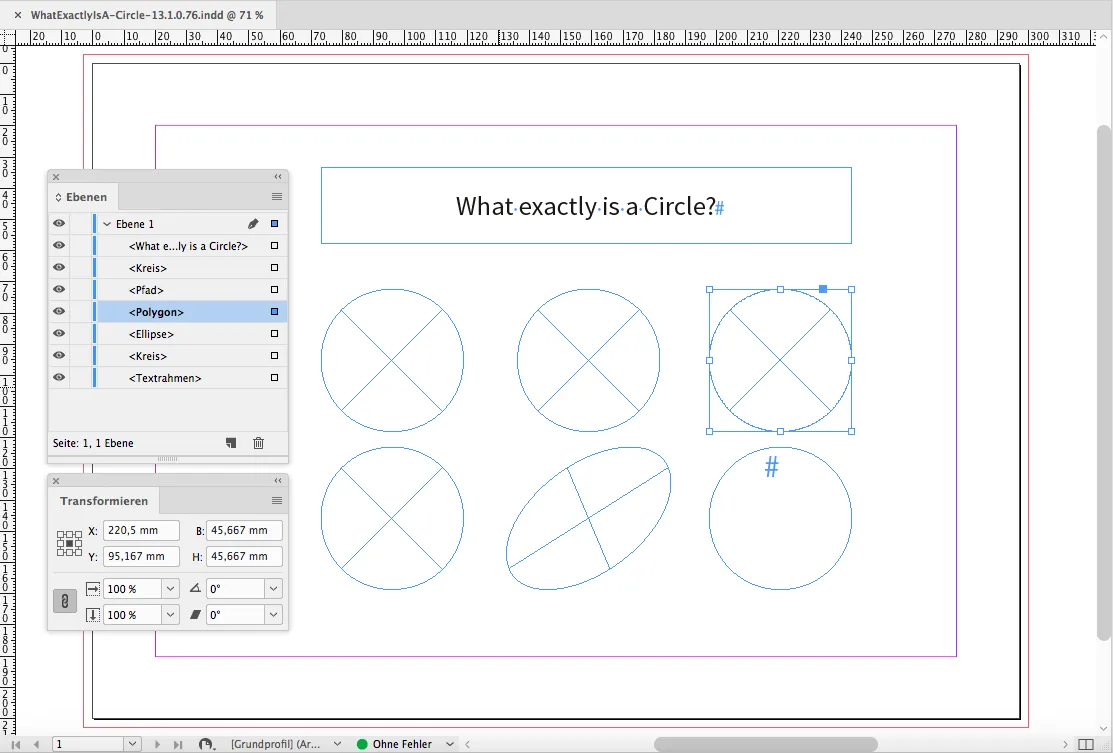 Polygon in InDesign mit vielen PfadpunktenDies zeigt, wie InDesign strenge geometrische Definitionen anwendet, auch wenn die optische Erscheinung täuschend ähnlich ist.
Polygon in InDesign mit vielen PfadpunktenDies zeigt, wie InDesign strenge geometrische Definitionen anwendet, auch wenn die optische Erscheinung täuschend ähnlich ist.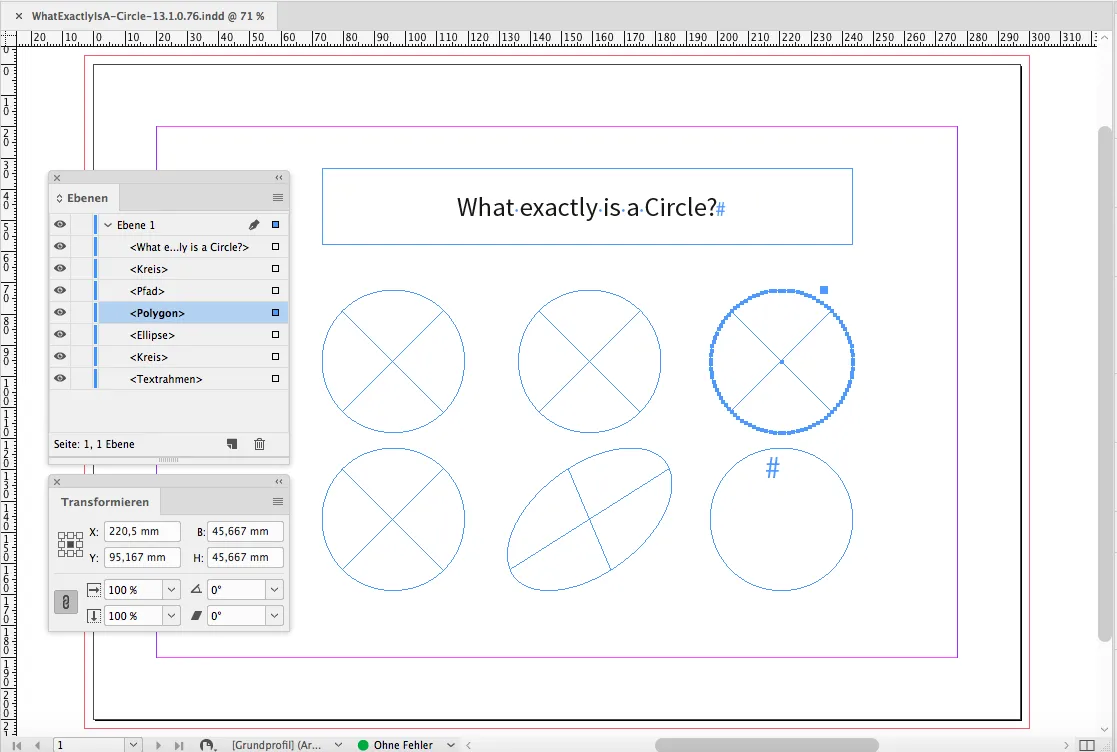 Details eines kreisähnlichen Polygons in InDesign
Details eines kreisähnlichen Polygons in InDesign
Die skalierte “Ellipse”, die wie ein Kreis aussieht
Dieses Beispiel ist besonders interessant. InDesign identifiziert es als “Ellipse”, obwohl es visuell perfekt rund erscheint und exakt die gleiche Breite und Höhe wie ein Kreis aufweist. Der Grund liegt in seiner Entstehungsgeschichte: Es wurde ursprünglich als Ellipse erstellt und dann so skaliert, dass es die Dimensionen eines Kreises annimmt. Das Transformations-Bedienfeld offenbart die Wahrheit: Während die Skalierung in X-Richtung 100% beträgt, liegt die Skalierung in Y-Richtung bei 83,333333%. Obwohl es jetzt wie ein Kreis aussieht, war es einmal eine Ellipse und behält diese grundlegende Klassifizierung.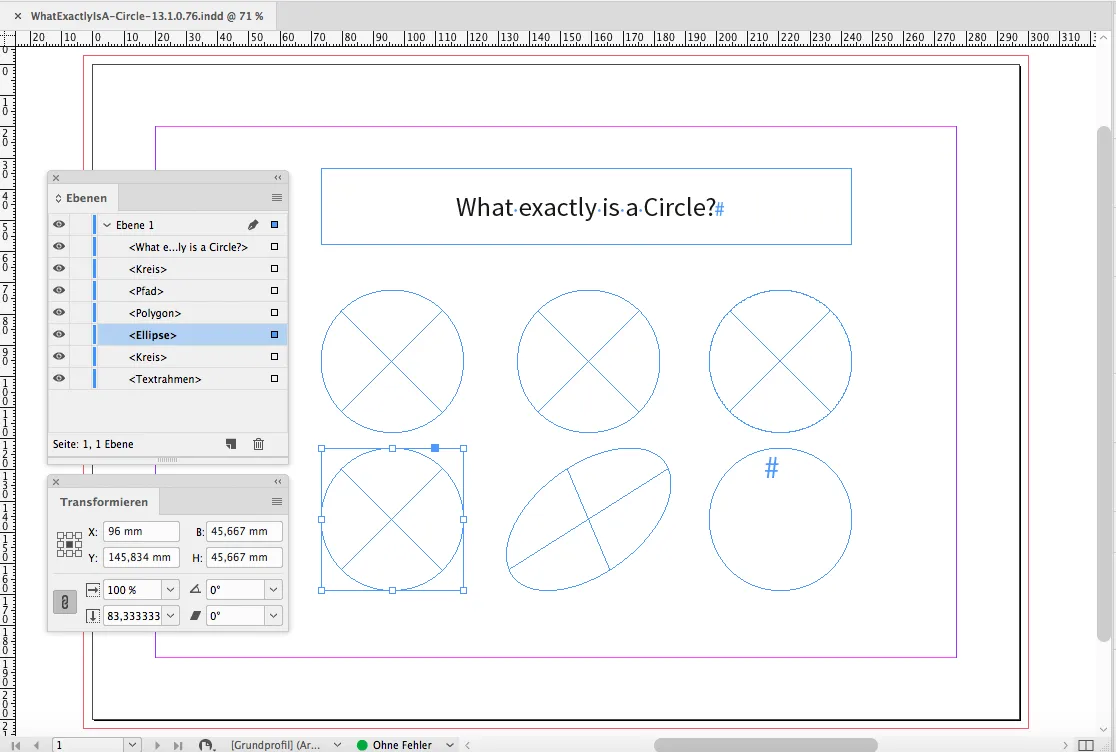 Skalierte Ellipse in InDesign mit runden Dimensionen
Skalierte Ellipse in InDesign mit runden Dimensionen
Der verzerrte “Kreis”
Dieses Objekt ist vielleicht das kontraintuitivste. Während 99,99999 Prozent der Betrachter es nicht als Kreis bezeichnen würden, klassifiziert InDesign es dennoch als “Kreis”. Warum? Weil es ein ursprünglicher Kreis ist, der lediglich transformiert, genauer gesagt, verzerrt (skewed) wurde. Ein Blick ins Transformations-Bedienfeld bestätigt dies. Die grundlegende Form ist die eines Kreises, auch wenn er durch Transformationen visuell verzerrt erscheint. InDesign behält hier die ursprüngliche Objekt-ID oder den ursprünglichen Typ bei.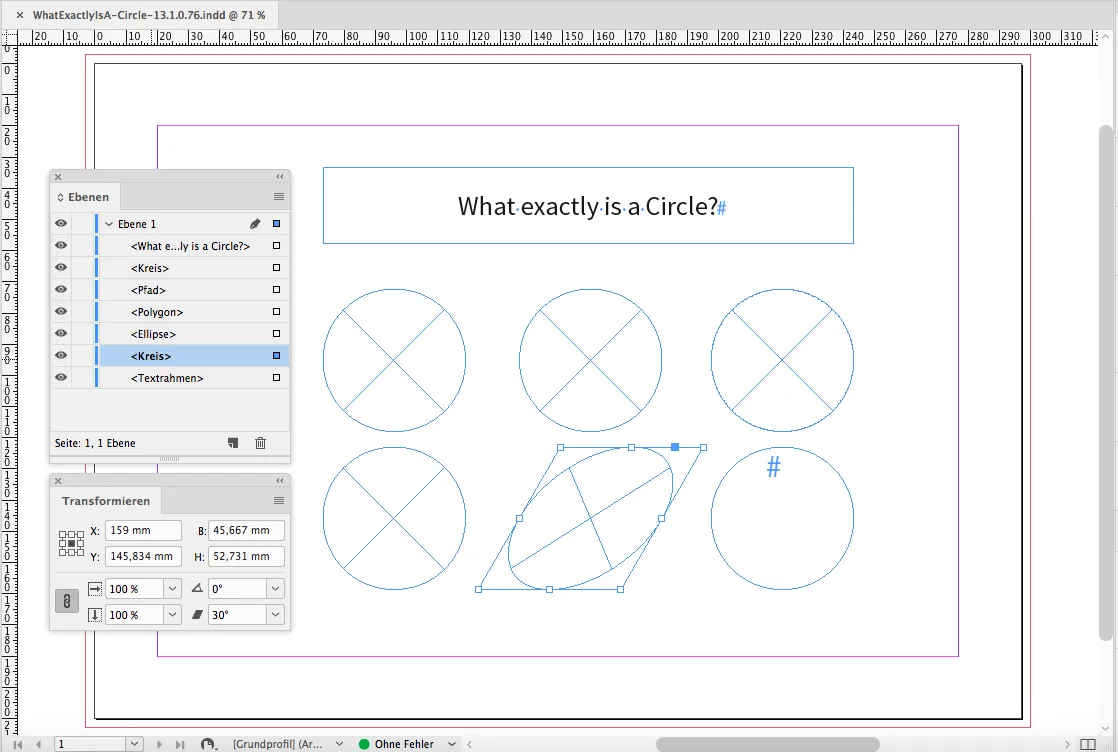 Verzerrter Kreis in InDesign im Transformationsfeld
Verzerrter Kreis in InDesign im Transformationsfeld
Der “Textrahmen” in Kreisform
Das letzte Beispiel in dieser Reihe ist ein Objekt, das zweifellos wie ein Kreis aussieht, aber von InDesign als “Textrahmen” klassifiziert wird. Dies ist ein wichtiger Unterschied: Wenn Sie ein kreisförmiges Grafikobjekt mit dem Textwerkzeug anklicken, wird es zu einem Textrahmen. InDesign unterscheidet hierbei nicht die Form des Rahmens, sondern seine Funktion. Für das Ebenen-Bedienfeld ist es schlicht ein “Textrahmen”, unabhängig davon, ob er kreisförmig, rechteckig oder sternförmig ist. Die Tatsache, dass er die Form eines Kreises hat, ist für die interne Objekttypisierung von InDesign nicht von primärem Interesse.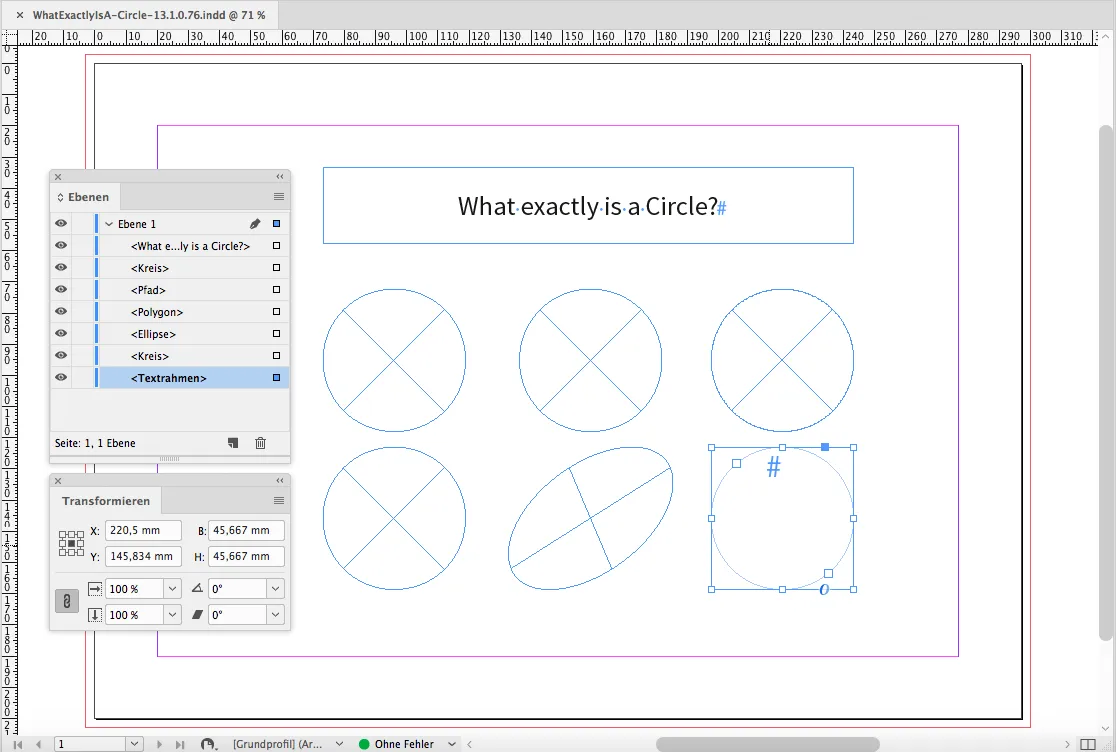 Textrahmen in Kreisform im InDesign Ebenen-Panel
Textrahmen in Kreisform im InDesign Ebenen-Panel
Implikationen für InDesign Skripting
Die Komplexität der Kreisdefinition in InDesign wird besonders relevant im Kontext der Skriptsprachen wie ExtendScript. Es gibt keine direkte Entsprechung für den Begriff “Circle” in den Skriptsprachen von InDesign; stattdessen wird nur der Objekttyp “Oval” verwendet. Dies bedeutet, dass ein Skript, das alle “kreisförmigen” Objekte auf einer Seite identifizieren soll, nicht einfach nach “Circle” suchen kann. Es muss stattdessen nach “Oval” suchen und dann zusätzliche Prüfungen durchführen, um zwischen einem echten Kreis (einem speziellen Oval mit gleicher Breite und Höhe, und ohne Skew/Verzerrung etc.) und einer Ellipse zu unterscheiden oder andere kreisähnliche Objekte wie Pfade oder Polygone zu filtern. [internal_links]
Diese Herausforderung macht die Skripterstellung für die präzise Auswahl und Manipulation runder Objekte in InDesign sehr anspruchsvoll. Ein Skript müsste in der Lage sein, die geometrischen Eigenschaften (Breite, Höhe, Skalierungsfaktoren, Anzahl der Pfadpunkte, Transformationsmatrizen) jedes “Oval”-Objekts zu analysieren, um zu entscheiden, ob es im umgangssprachlichen Sinne ein “Kreis” ist oder nicht. Dies erfordert ein tiefes Verständnis der InDesign-Objektmodells und der mathematischen Definitionen von Formen.
Fazit: Präzision ist der Schlüssel
Die scheinbar einfache Frage “Was ist ein Kreis in InDesign?” entpuppt sich als ein komplexes Thema, das die feinen Nuancen der internen Objektklassifizierung und deren Auswirkungen auf die tägliche Arbeit und insbesondere auf das Skripting in InDesign verdeutlicht. Von echten Kreisen über Pfade mit vielen Ankerpunkten bis hin zu transformierten Ellipsen und Textrahmen in Kreisform – InDesign wendet eine präzise, technische Logik an, die nicht immer mit unserer intuitiven Wahrnehmung übereinstimmt.
Für Designer bedeutet dies, sich der technischen Unterschiede bewusst zu sein, um die volle Kontrolle über ihre Layouts zu behalten. Für Skriptentwickler ist es unerlässlich, diese Klassifizierungen genau zu verstehen, um robuste und zuverlässige Lösungen zu entwickeln, die genau die gewünschten Objekte identifizieren und bearbeiten können. Das Beherrschen dieser Feinheiten ist der Schlüssel zu einer effizienteren und präziseren Arbeit mit Adobe InDesign. Diskutieren Sie mit uns Ihre Erfahrungen oder teilen Sie Ihre Skripting-Herausforderungen zum Thema Kreis Indesign!
